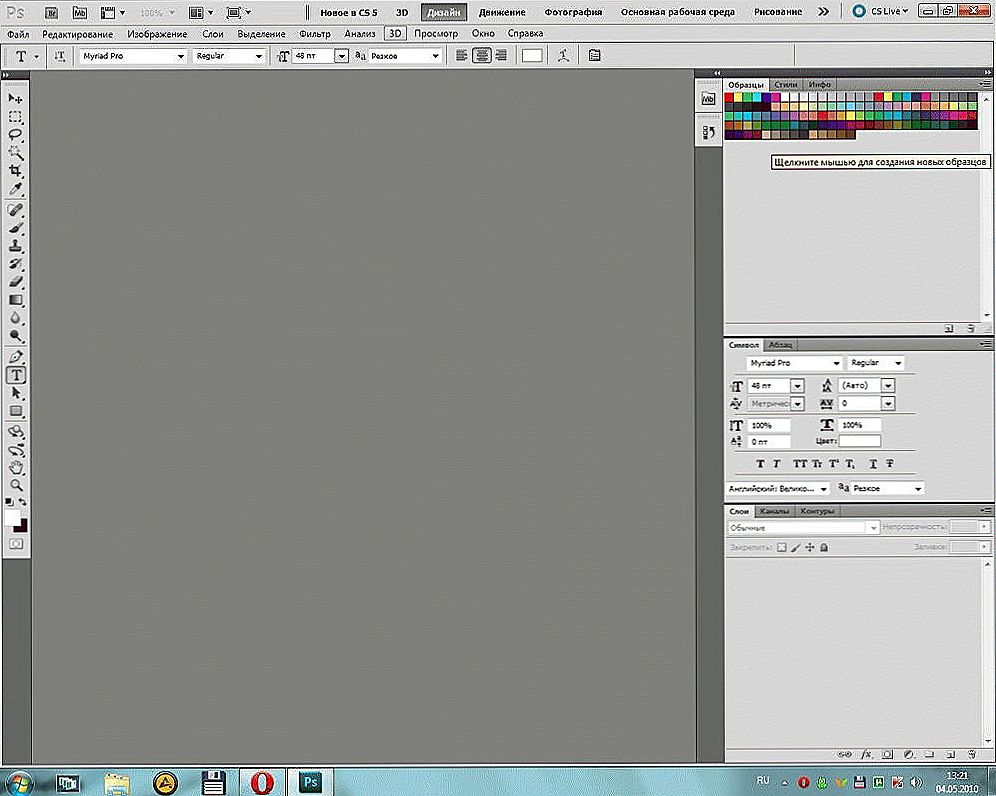Keď sa po prvýkrát stretne s takým konceptom ako "jazyk rozhrania", niektorí používatelia ho nemôžu správne charakterizovať zamenením s jazykami, ktoré je možné nastaviť zadaním textových materiálov.
Je užitočné, aby každý používateľ vedel, že jazyk rozhrania je ten, ktorý sa používa pri načítavaní operačného systému v dialógových oknách programov v používateľskej ponuke.
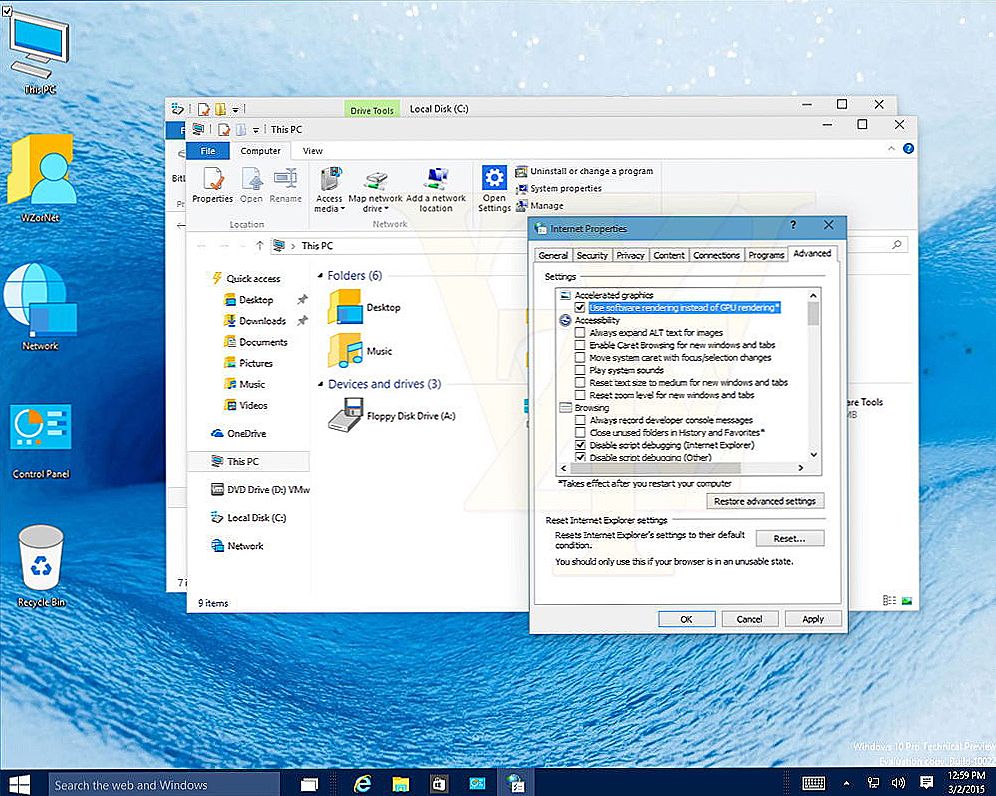
V systéme Windows môžete vybrať ľubovoľný vhodný jazyk.
Samozrejme, môžete zmeniť jazyk systému Windows 7 alebo 10, ale iba na to budete musieť získať ďalšie informácie, aby ste mohli obratne obísť všetky problémy, ktoré môžu byť spôsobené začiatočníkom.
obsah
- 1 Vykonávanie zmien v systéme Windows 7
- 1.1 Pokyny pre verziu Corporate alebo Maximum
- 1.2 Pokyny pre verziu Corporate alebo Maximum
- 2 Zmeny v systéme Windows 10
- 2.1 Pokyny na vykonanie zmien v systéme Windows 10
Vykonávanie zmien v systéme Windows 7
Vzhľadom na to, že počítače majú nainštalované rôzne operačné systémy, predtým, než začnete s akoukoľvek zmenou v akomkoľvek rozhraní, je dôležité nájsť odporúčania od skúsených používateľov, ktoré sa vzťahujú na konkrétny operačný systém.
Faktom je, že aj Windows 7 sprevádza niekoľko verzií, z ktorých každá má určité charakteristické vlastnosti. Rovnaké rozdiely sa nachádzajú v pokynoch na zmenu jazykového rozhrania pre každú konkrétnu verziu operačného systému.
Pokyny pre verziu Corporate alebo Maximum
V prípade verzie Corporate 7 alebo verzie Windows 7 máte k dispozícii dva spôsoby. Skúsení používatelia odporúčajú oboznámiť sa s oboma spôsobmi, určiť teoreticky, čo by bolo jednoduchšie použiť na dosiahnutie cieľov.

Prvý spôsob je vyhľadávanie, odovzdanie a následné automatické nainštalovanie požadovaného jazykového balíka. Používateľ musí dvakrát kliknúť na zavádzací súbor a spustiť proces inštalácie, ktorý môže trvať až päť hodín.
Po úspešnej inštalácii musí používateľ vykonať sériu postupných akcií na základe odporúčaní odborníkov, ktoré umožnia zmenu aktuálneho jazykového balíka na novú verziu.
Ak to chcete urobiť, najprv otvorte "Ovládací panel" a potom prejdite na kartu "Jazyk a regionálne nastavenia".Na obrazovke sa otvorí nové okno, v ktorom by ste mali kliknúť na strednú kartu "Jazyky a klávesnica". V okne výberu jazykového balíka nižšie by ste si mali vybrať ten, ktorý v okamihu, kedy chcete vytvoriť hlavný. Potom systém bude nevyhnutne vyžadovať reštartovanie, aby sa zmeny prejavili.
Existuje druhý spôsob, ako zmeniť jazykové rozhranie. Ide o inštaláciu aktualizácie systému Windows. Ak to chcete urobiť, musíte kliknúť na tlačidlo "Štart", potom kliknite pravým tlačidlom myši na položku "Počítač". V otvorenej ponuke vyberte poslednú položku "Vlastnosti". Na obrazovke sa otvorí nové okno, na ľavej strane ktorej je položka "Centrum aktualizácií". Po otvorení by ste mali skontrolovať nové aktualizácie, po dokončení vyhľadávania musí používateľ preskúmať navrhované aktualizácie, medzi nimi nájsť aktualizáciu, ktorá je sprevádzaná požadovaným jazykovým balíkom. Proces aktualizácie systému pokračuje asi pol hodiny.
Pokyny pre verziu Corporate alebo Maximum
Je užitočné, ak používatelia vedia, ako zmeniť jazyk rozhrania v systéme Windows 7, ak je nainštalovaná verzia Home, Home Premium alebo Professional.
Programátori vyvinuli hotové nástroje, ktoré umožňujú používateľom s ľubovoľnou úrovňou počítačových zručností ľahko meniť jazykový balík. Jedným z takýchto programov je program Vistalizator.
Aby bolo možné vykonať požadované zmeny, musí najprv stiahnuť požadovaný jazykový balík a priamo samotný program Vistalizator. Treba poznamenať, že program Vistalizator nemusí byť nainštalovaný, takže stačí stiahnuť program a uložiť ho na pevný disk.
Po stiahnutí všetkých potrebných nástrojov by ste mali reštartovať počítač a prihlásiť sa ako miestny správca. Následne sa spustí program Vistalizator, vyberie sa požadovaný a predbežne stiahnutý jazykový balíček a program vykoná všetky ďalšie kroky nezávisle. Po dvadsiatich minútach bude jazyk rozhrania iný.

Zmeny v systéme Windows 10
Vďaka vynikajúcim praktickým zručnostiam na vykonanie zmien v systéme Windows 7 a chcú všetko zmeniť v systéme Windows 10 rovnakým spôsobom, môže používateľ očakávať nepríjemné prekvapenie, pretože vyvinutý systém nebude pre tento operačný systém vhodný.Z tohto dôvodu je veľmi dôležité preskúmať odporúčania, ako zmeniť jazyk rozhrania Windows 10.
Pokyny na vykonanie zmien v systéme Windows 10
Spočiatku by ste mali otvoriť "Ovládací panel", za týmto účelom urýchli proces, môžete použiť kombináciu dvoch tlačidiel "Win" a "X". Po otvorení okna prejdite na kartu Jazyk.
Na ľavej strane bude položka "Pokročilé nastavenia", kliknite na ňu a otvorí sa nové okno, v ktorom bude na vrchu ponuka so zoznamom jazykových možností. V aktuálnom režime, v tejto pozícii, je nainštalovaná voľba, ktorá je priamo v tejto chvíli hlavná pre operačný systém.
Používateľ musí otvoriť výberový zoznam a prejsť na "Použiť zoznam jazykov (odporúčané)".
Teraz sa vrátite na predchádzajúcu kartu a kliknite na tlačidlo "Parametre", ktoré je oproti požadovanému balíku. Na novej stránke, ktorá sa otvorí, je ľahké nájsť aktívnu ponuku na prevzatie a nainštalovanie jazykového balíka, s ktorým musí používateľ súhlasiť, ak chce zmeniť jazyk rozhrania Windows 10.
Ak používateľ súhlasí s prevzatím príslušnej verzie pre systém Windows 10, všetky nasledujúce operácie sa vykonajú automaticky,bez potreby ďalšieho zásahu používateľa. Po dokončení procesu sa všetky zmeny, ktoré boli predtým uvedené, vykonajú v rozhraní Windows 10.
Chybu vykonali tí, ktorí sa domnievajú, že nie je potrebné robiť zmeny v "Pokročilých parametroch". Okamžite prejdú na "Parametre" jazyka, ktorý chcú nainštalovať v systéme Windows 10. Okamžite však zistia, že návrh na prevzatie a inštaláciu jazykového balíka nie je v aktívnom stave, a preto sa proces zastaví.

Samozrejme, všetko je možné opraviť, v tomto prípade bude možné dosiahnuť stanovené ciele. Jediná vec, ktorá sa nedá vrátiť, je plytvanie časom. Aby ste zabránili zablokovaniu, mali by ste starostlivo opätovne prečítať pokyny a vykonať všetky opísané kroky bez toho, aby ste urobili ručné opravy. Prísna implementácia všetkých odporúčaní zaručuje pozitívny výsledok.
Nezabudnite tiež vykonať niektoré dôležité kroky predpísané v odporúčaniach, ako zmeniť jazyk systému Windows 10. Po úspešnom sťahovaní a inštalácii jazykového balíka v okne Jazyk by ste mali zachytiť dlaždice s požadovaným jazykovým balíkom a bez uvoľnenia tlačidla myši,presuňte ho na najvyššiu úroveň, pretože v systéme Windows 10 je rozhodnuté, že hlavným jazykom operačného systému je ten, ktorý je na začiatku zoznamu.
Takže, s veľkou túžbou urobiť jazykové zmeny na rozhraní Windows 7 alebo 10, užívateľ, vyzbrojený potrebnými pokynmi, bude schopný vykonať všetky potrebné činnosti nezávisle, čím sa zlepší jeho počítačové zručnosti.